win10局域网传输文件怎么设置
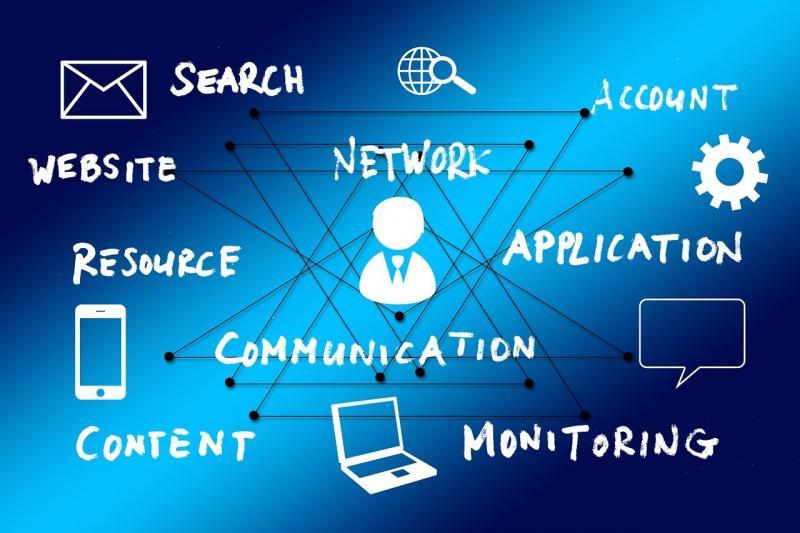
要设置Windows 10局域网传输文件,可以按照以下步骤进行操作:
确保所有计算机都连接到同一个局域网,并且具有共享文件和打印机的权限。
在计算机上打开“文件资源管理器”。
在左侧导航栏中,找到“网络”部分,并展开它。
右键单击您想要共享的文件夹,并选择“属性”。
在“共享”选项卡中,点击“高级共享”。
在高级共享窗口中,勾选“共享此文件夹”。
可以修改共享文件夹的名称,然后点击“权限”。
在权限窗口中,点击“添加”,然后输入其他计算机的名称或IP地址,并点击“检查名称”来验证。
点击“确定”后,可以选择该计算机的访问权限(例如“读取”或“完全控制”),然后点击“应用”和“确定”。
在其他计算机上,打开“文件资源管理器”,并在地址栏中输入共享文件夹的路径(例如“\计算机名称\共享文件夹名称”)。
您应该能够在文件资源管理器中访问和传输文件。
请注意,如果您的局域网使用了网络防火墙或其他安全设置,可能需要相应的配置才能正常进行文件传输。
阅读剩余
THE END